Simboli Facebook
Qualche tempo fa, abbiamo visto insieme come aggiungere delle simpatiche faccine su Facebook, per ravvivare le conversazioni all'interno del social network più famoso del mondo. Si tratta di aggiunte di sicura utilità, ma emoticon ed emoji non sono gli unici elementi decorativi che si possono usare nei propri testi: ci sono anche i simboli, cioè dei caratteri di scrittura particolari supportati da tutti i sistemi operativi più diffusi, sia in ambito mobile che desktop.
Se non ci hai mai pensato prima, sappi che puoi usare i simboli su Facebook per “disegnare” cuoricini, note musicali, faccine e altri elementi molto simpatici da aggiungere ad aggiornamenti di stato, chat, commenti e descrizioni di foto e video. Il tutto senza installare software particolari né estensioni per il browser (anche perché si tratta di caratteri che funzionano ovunque, non solo su Facebook).
Se fin qui è tutto chiaro, direi di non perderci ulteriormente in chiacchiere e di passare subito al lato pratico della guida. Coraggio, prenditi cinque minuti di tempo libero e scopri, grazie alle indicazioni che sto per darti, come digitare i caratteri speciali su Facebook agendo dal tuo smartphone, dal tuo tablet oppure dal tuo computer. Ti auguro buona lettura e, soprattutto, buon divertimento!
Indice
Simboli Facebook: significato

Prima di addentrarci nel cuore della guida, direi che è doveroso da parte mia spiegarti il significato dei simboli su Facebook. Innanzitutto ci tengo a dirti che nei prossimi paragrafi di questa guida mi concentrerò sull'utilizzo dei caratteri ASCII, anziché dell'uso degli emoji (di cui ti ho già ampiamente parlato in un'altra guida).
Qual è la differenza? L'ASCII (American Standard Code for Information Interchange) è un codice per la codifica di caratteri che viene universalmente utilizzato per lo scambio di informazioni. Tramite questo sistema, è possibile usare dei caratteri che vengono visualizzati allo stesso modo sulle principali piattaforme software.
Tramite i caratteri ASCII è possibile rappresentare faccine, cuoricini, note musicali, frecce e molto altro ancora. Gli emoji, invece, sono dei simboli pittografici che rappresentano graficamente stati d'animo, animali e attività di vario genere. A differenza dei caratteri ASCII, il loro aspetto può leggermente variare in base al sistema operativo del dispositivo dal quale vengono visualizzati.
Simboli per Facebook
Vediamo adesso come bisogna procedere, effettivamente, per fare i simboli su Facebook agendo sia dai dispositivi mobili che dal computer. Ti anticipo già che non vi è nulla di complicato nel fare ciò, per cui puoi stare assolutamente tranquillo.
Come fare simboli su Facebook da smartphone e tablet
Se sei solito utilizzare Facebook in mobilità, sappi che i simboli per Facebook si possono utilizzare senza problemi su smartphone e tablet, utilizzando app e servizi online ad hoc. Dal momento che la maggioranza delle app per simboli sono in realtà delle tastiere di terze parti che, potenzialmente, potrebbero leggere quanto digitato tramite esse, ti sconsiglio di usare queste ultime. Proprio per questo motivo ti parlerò di un paio di validi servizio online da usare per lo scopo in oggetto (ovviamente puoi usarli anche da computer, qualora la cosa ti dovesse interessare).
FSymbols
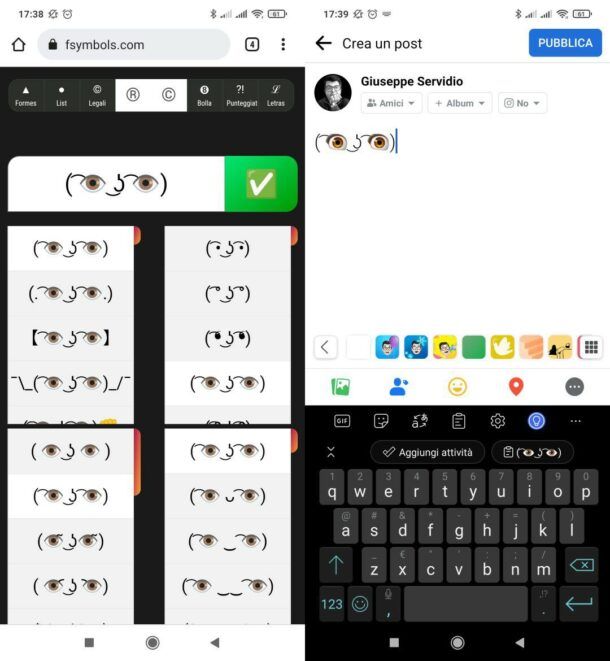
FSymbols è un portale che è davvero ottimo se si desidera incollare dei simboli nei post di Facebook, nei commenti, etc., visto che permette di individuare tantissimi simboli e di creare anche delle scritte stilizzate alquanto belle e divertenti.
Per avvalertene, recati sulla sua pagina principale, scorrila e individua la categoria di simboli di tuo interesse. Una volta individuato il simbolo di tuo interesse, pigiaci sopra per copiarlo (in alcuni casi è necessario premere sul pulsante Copy).
Fatto ciò, accedi a Facebook, premi sul campo di testo A cosa stai pensando?, tieni il dito premuto su di esso (puoi fare la stessa cosa anche per quanto riguarda i commenti o un qualsiasi altro campo di testo). Infine, incolla il simbolo che hai copiato, avendo cura di fare tap sulla voce Incolla nel menu apertosi pubblica il contenuto pigiando sulla dicitura apposita.
SimboliFB.com
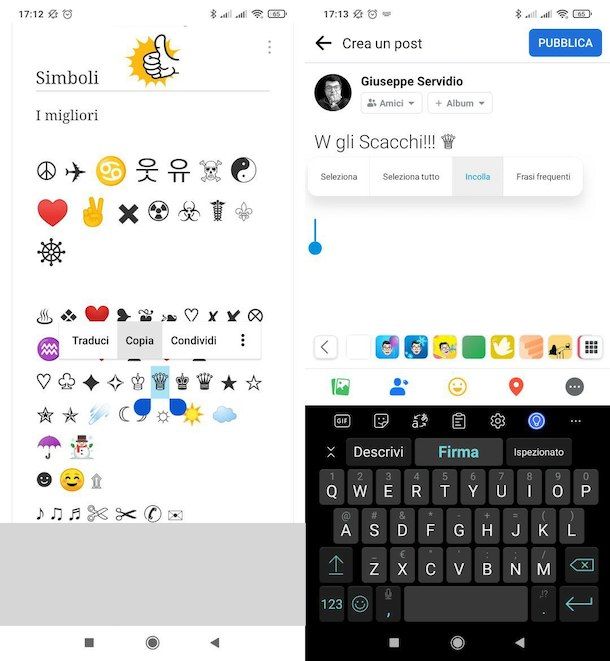
Un'altra soluzione che può interessarti è il sito SimboliFB.com. Come facilmente intuibile dal suo nome, si tratta di un portale che aggrega tutti i simboli e caratteri speciali che potrebbe tornare utile inserire nei post di Facebook.
Avvalersene è semplice: basta recarsi sulla sua home page mediante il link che ti ho fornito e scorrere la pagina finché non si individua la categoria di proprio interesse (es. I migliori, Faccine – Emoticons e Smile, Soldi -Simboli delle Valute, Lettere doppie, Scrittura a mano, antica, e così via).
Una volta individuata la categoria di tuo interesse, tieni il dito premuto sul simbolo da copiare e premi sulla dicitura Copia che è presente nel menu comparso sullo schermo.
Successivamente, accedi a Facebook, fai tap sulla voce A cosa stai pensando?, tieni il dito premuto su di esso (idem per qualsiasi altro campo di testo presente sul social network, come quello relativo ai commenti) e provvedi a incollare il simbolo precedentemente copiato. Dopodiché facendo tap sulla voce Incolla nel menu che si è aperto. Infine, pubblica il contenuto premendo sulla dicitura apposita.
Come fare simboli su Facebook da computer
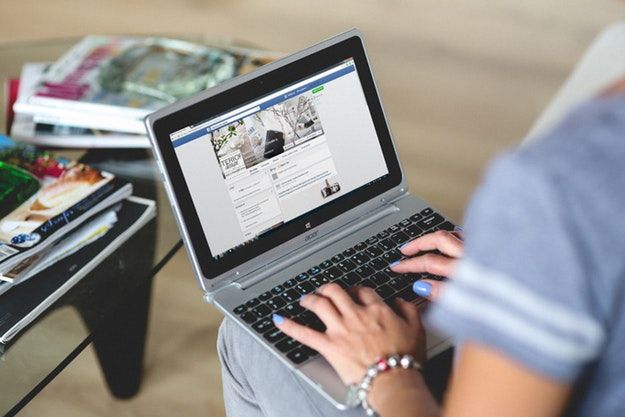
Se stai cercando un modo per digitare simboli per Facebook da PC, clicca sul pulsante Start (l'icona della bandierina collocata nell'angolo in basso a sinistra dello schermo), digita charmap nel menu che si apre e premi il tasto Invio sulla tastiera del computer, in modo da aprire l'utility Mappa caratteri.
Potrai così sfogliare tutti i simboli disponibili per il set di font selezionato (es. Arial, Times New Roman, etc.) e copiarli, facendo un semplice doppio clic su di essi. A operazione completata, incolla i simboli in un post o in un commento di Facebook e il gioco è fatto.
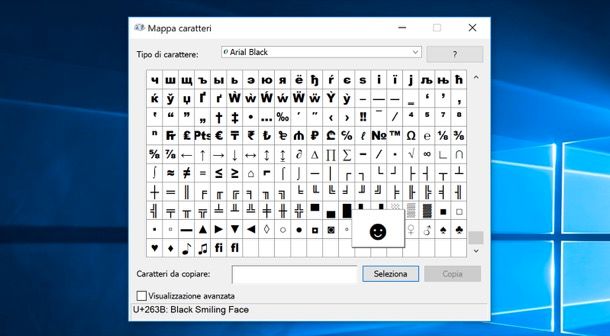
In alternativa, puoi imparare alcune scorciatoie da tastiera che consentono di digitare i simboli senza ricorrere all'utility Mappa caratteri. Qui sotto ne trovi alcuni esempi. Per ottenerli, devi semplicemente premere la combinazione di tasti indicata, ad esempio Alt+1 per la faccina sorridente.
Preciso che i numeri da premere sono quelli del tastierino numerico e che su alcuni notebook, oltre al tasto Alt, è necessario tenere premuto anche Fn.
- Alt+1 ☺
- Alt+2 ☻
- Alt+3 ♥
- Alt+4 ♦
- Alt+5 ♣
- Alt+6 ♠
- Alt+7 •
- Alt+8 ◘
- Alt+9 ○
- Alt+10 ◙
- Alt+11 ♂
- Alt+12♀
- Alt+13 ♪
- Alt+14♫
- Alt+15 ☼
- Alt+16 ►
- Alt+17 ◄
- Alt+18 ↕
- Alt+20 ¶
- Alt+21 §
- Alt+22 ▬
- Alt+23 ↨
- Alt+24 ↑
- Alt+25↓
- Alt+26 →
- Alt+27 ←
- Alt+28 ∟
- Alt+29 ↔
- Alt+30 ▲
- Alt+31 ▼
- Alt+127 Δ
- Alt+0153 ™
- Alt+162 ¢
- Alt+0164 ¤
- Alt+0165 ¥
- Alt+0166 ¦
- Alt+0167 §
- Alt+0169 ©
- Alt+192 └
- Alt+193 ┴
- Alt+194 ┬
- Alt+195 ├
- Alt+196 ─
- Alt+197 ┼
- Alt+198 ╞
- Alt+199 ╟
- Alt+200 ╚
- Alt+201 ╔
- Alt+202 ╩
- Alt+203 ╦
- Alt+204 ╠
- Alt+205 ═
- Alt+206 ╬
- Alt+207 ╧
- Alt+208 ╨
- Alt+209 ╤
- Alt+210 ╥
- Alt+211╙
- Alt+212╘
- Alt+213╒
- Alt+214╓
- Alt+215 ╫
- Alt+216 ╪
- Alt+217 ┘
- Alt+218┌
- Alt+219 █
- Alt+220 ▄
- Alt+221 ▌
- Alt+222▐
- Alt+223 ▀
Se utilizzi un Mac, puoi digitare simboli in maniera piuttosto facile: devi selezionare la voce Modifica o la voce Composizione dalla barra collocata nella parte superiore dello schermo e scegliere l'opzione Emoji e simboli dal menu che si apre.
Comparirà un riquadro che, oltre agli emoji, ti consentirà di visualizzare anche i simboli supportati da macOS. I simboli si trovano nelle schede a partire da quella denominata №.
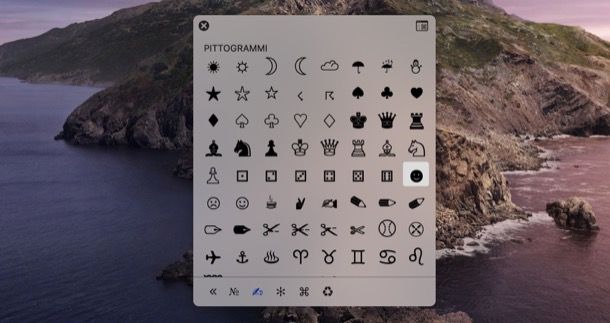
In alternativa, se vuoi risparmiare tempo, puoi richiamare il riquadro per l'inserimento dei caratteri speciali in macOS usando la combinazione di tasti ctrl+cmd+spazio. Per inserire un simbolo nel campo di testo in primo piano (che può essere quello per la composizione di un post su Facebook), basta fare clic su di esso.
Anche sulla maggior parte delle distro Linux è presente una mappa dei caratteri che si può utilizzare per copiare i simboli speciali. In Ubuntu, ad esempio, puoi accedervi semplicemente cercando Tabella caratteri nel menu principale del sistema operativo (quello collocato sul lato sinistro dello schermo).
Ti segnalo, infine, che alcuni portali Web, come FSymbols e SimboliFB (di cui ti ho già parlato nelle righe precedenti) o, includono tantissimi simboli da copiare e incollare su Facebook indipendentemente dal sistema operativo in uso sul proprio PC. Anche in questo caso, è possibile utilizzare i simboli nei post, nei commenti di Facebook e così via, senza alcun tipo di limitazione.
Simboli per Facebook Messenger
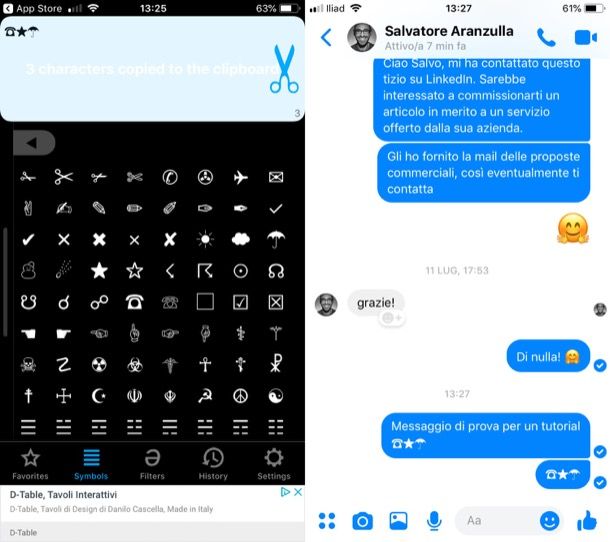
Se ti stai chiedendo come fare simboli per Facebook Messenger, sappi che in realtà puoi riuscirci seguendo praticamente le medesime indicazioni che ti ho fornito nei capitoli precedenti.
L'unica accortezza che devi avere, naturalmente, è incollare i simboli che hai individuato e copiato nella chat di Facebook, accessibile all'interno del social network, come servizio Web dedicato e come app per Android e iOS. Maggiori info qui.

Autore
Salvatore Aranzulla
Salvatore Aranzulla è il blogger e divulgatore informatico più letto in Italia. Noto per aver scoperto delle vulnerabilità nei siti di Google e Microsoft. Collabora con riviste di informatica e cura la rubrica tecnologica del quotidiano Il Messaggero. È il fondatore di Aranzulla.it, uno dei trenta siti più visitati d'Italia, nel quale risponde con semplicità a migliaia di dubbi di tipo informatico. Ha pubblicato per Mondadori e Mondadori Informatica.






